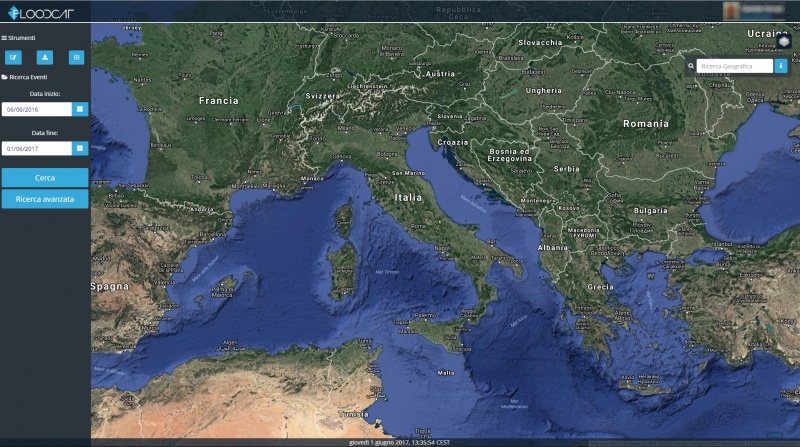Schermata Iniziale di FloodCat: differenze tra le versioni
Da Mydewiki.
| Riga 1: | Riga 1: | ||
[[FloodCat - Manuale utente| [Vai alla scheda Introduzione]]] <br/> | [[FloodCat - Manuale utente| [Vai alla scheda Introduzione]]] <br/> | ||
| − | La schermata iniziale permette all’utente di ricercare gli eventi inseriti nel database | + | La schermata iniziale permette all’utente di ricercare gli eventi inseriti dagli utenti nel database utilizzando i filtri temporali e/o geografici. Oltre alla funzioni di ricerca, questa pagina consente di effettuare anche operazioni specifiche per l'inserimento dei dati. |
| − | [[File: | + | [[File:FloodCat_Intro.jpg|800px|thumb|centre|Schermata iniziale di FloodCat.]] |
A sinistra della schermata iniziale si possono trovare alcuni degli strumenti dell'applicativo FloodCat. | A sinistra della schermata iniziale si possono trovare alcuni degli strumenti dell'applicativo FloodCat. | ||
Versione delle 12:42, 1 giu 2017
[Vai alla scheda Introduzione]
La schermata iniziale permette all’utente di ricercare gli eventi inseriti dagli utenti nel database utilizzando i filtri temporali e/o geografici. Oltre alla funzioni di ricerca, questa pagina consente di effettuare anche operazioni specifiche per l'inserimento dei dati.
A sinistra della schermata iniziale si possono trovare alcuni degli strumenti dell'applicativo FloodCat.
L’icona "Disegna area" è dedicata alla ricerca geografica degli eventi, come descritto in Strumenti di ricerca. L’icona “Nuovo evento” consente invece di inserire nuovi record nel database (Strumenti di inserimento).Il filtro temporale, inserendo data di inizio e fine evento, consente di fissare una finestra temporale per la ricerca, mentre lo strumento Ricerca avanzata fornisce la possibilità di affinare la ricerca inserendo criteri più specifici (Strumenti di ricerca).
A destra della schermata iniziale di FloodCat si trovano l’icona delle notifiche, il nominativo dell'utente, la ricerca geografica sul layer geografico Google di base, l’icona dei layer che consente di caricare layer geografici preimpostati da visualizzare a sistema e l'icona per richiedere informazioni sui layer caricati.